LinuxシステムにNiniteを使用する方法
Niniteは、Windowsの新規インストールで人気のあるソフトウェアプログラムとユーティリティを簡単に再インストールするための私たちのお気に入りのサービスです。 Linux用のバージョンもあります。仕組みは次のとおりです。
このチュートリアルでは、お気に入りのバージョンを使用していますLinuxのZorin Linuxと呼ばれますが、基本的にはどのフレーバーでも動作するはずです。任意のWebブラウザを開き、Ninite for Linuxサイトに移動します。これはベータ段階までです。

下にスクロールして、Linuxシステム用のお気に入りのプログラムを選択します。次に、リストの下部にある[インストーラーの取得]をクリックします。
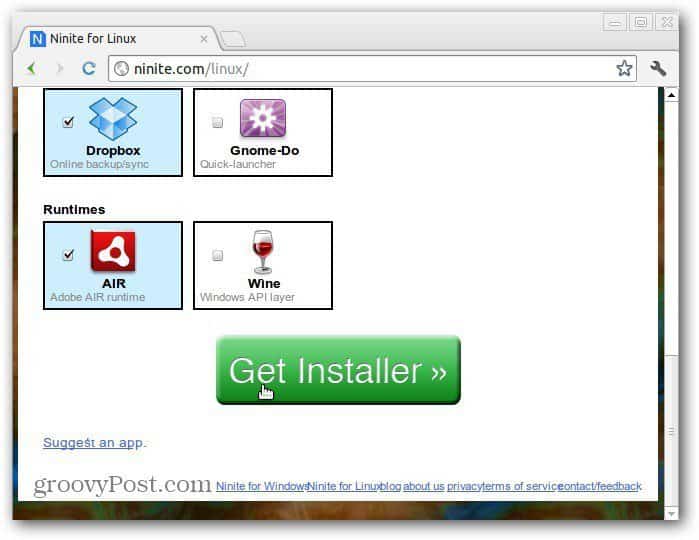
Ninite for Windowsと同様に、インストーラーファイルがシステムにダウンロードされます。
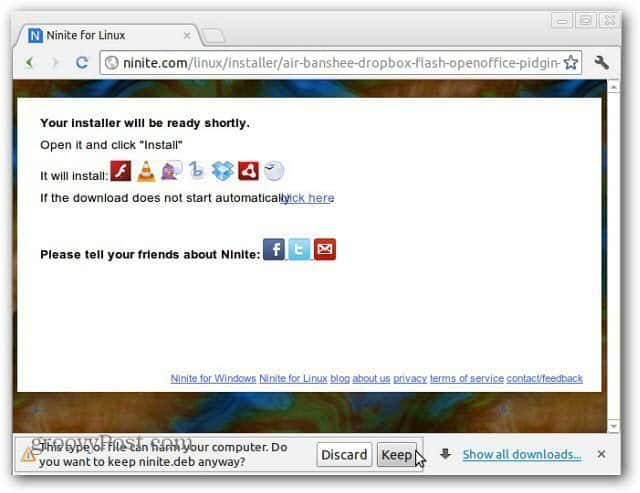
Ubuntu Software Centerが開きます。インストールをクリックします。
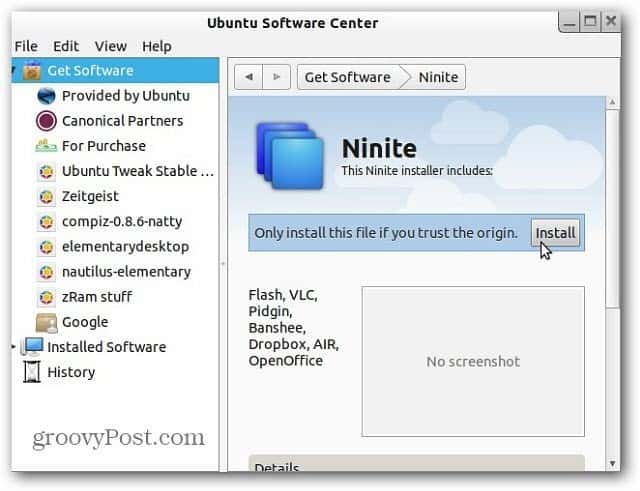
システムパスワードを入力して、ダウンロードを認証します。
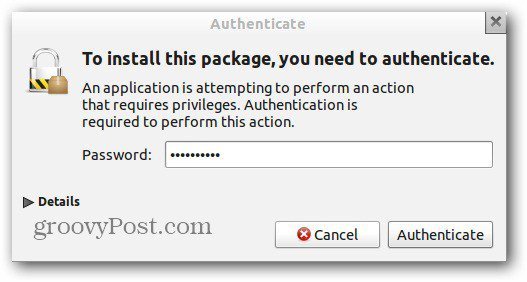
ここで、選択したソフトウェアがインストールされている間に、キックバックしてロープなどをカットしてプレイします。すべてがインストールされ、それ以上の操作は必要ありません。
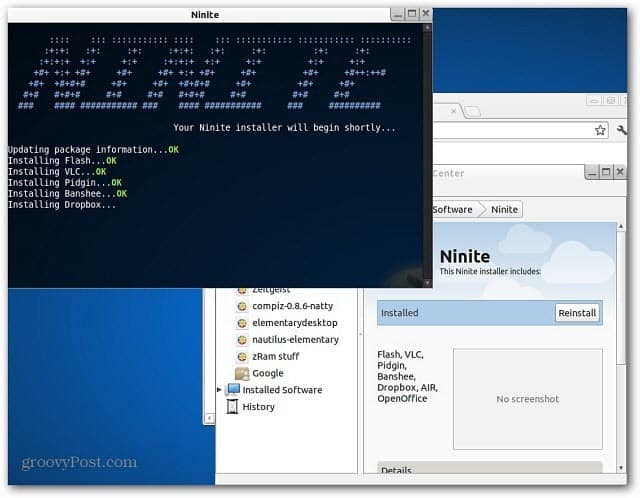
この場合、Dropboxはインストールに失敗しましたが、選択した他のものはすべて正常にインストールされました。まだベータ段階です。 Enterキーを押して続行します。
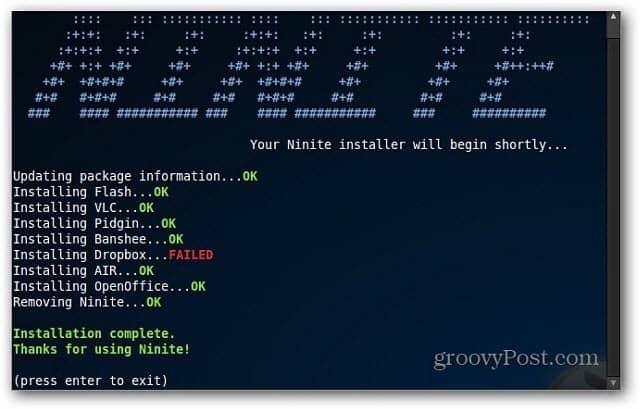
Dropboxを2回インストールしたところ、正常にインストールされました。これで、自動的にインストールされたすべてのプログラムの使用を開始できます。 1つずつインストールするよりもはるかに簡単です。
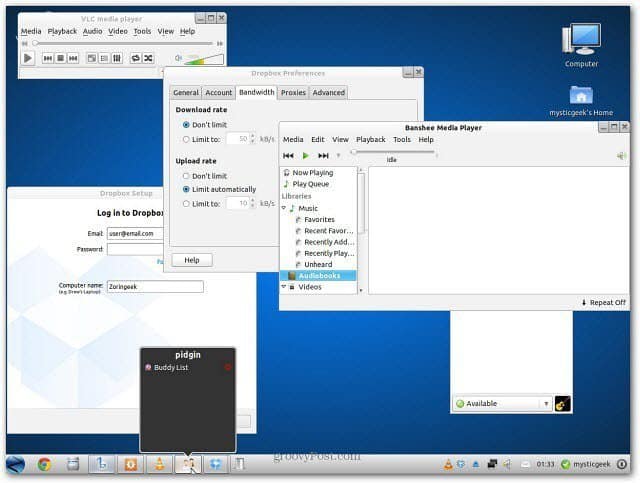
リストにあるプログラムの多くがすでにZorin Linuxに含まれていることに気付きましたが、それらは異なるアプリを提案させてくれます。ベータプロジェクトが継続するにつれて、アプリがさらに増えることを願っています。










コメントを残す